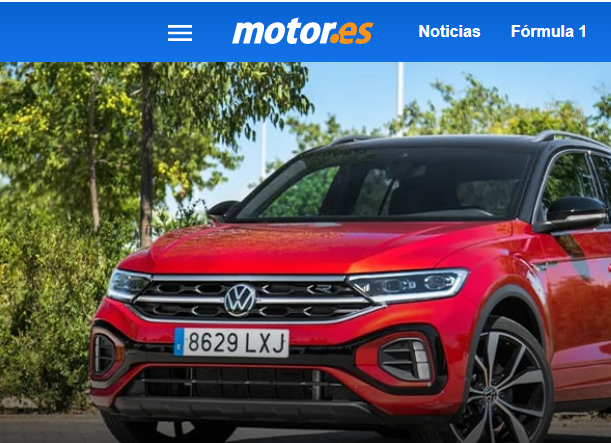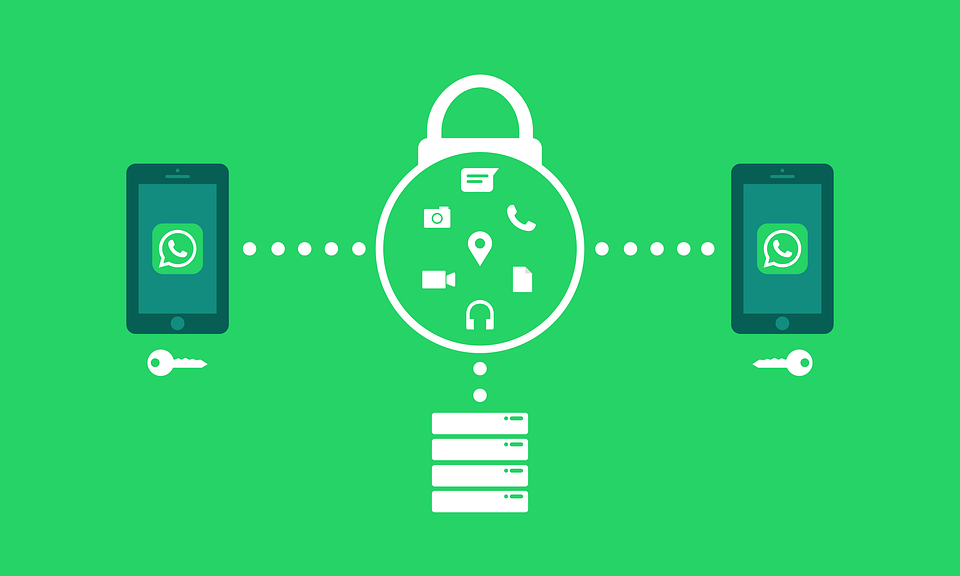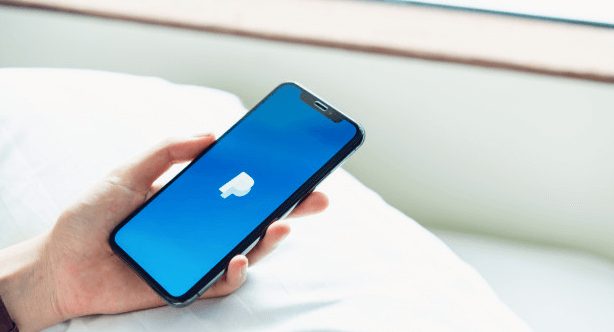Cómo crear una cuenta de Gmail en 2024paso a paso
Contar con un correo electrónico donde puedas, no solo recibir mensajería instantánea y notificaciones de sitios web y otras plataformas, sino que además también puedas guardar y respaldar tus archivos digitales importantes en un amplio drive, chatear o hasta hacer video-llamadas, y más, se ha vuelto muy imprescindible en la actualidad.
Precisamente esas ventajas te las ofrece Gmail. Como ya sabrás Gmail es una de las plataformas más utilizadas a la hora de abrir correos electrónicos, por no decir la que más se emplea a nivel mundial.
Este artículo está preparado con el objeto de enseñarte a crear una cuenta en Gmail paso a paso. Es muy sencillo, rápido, gratuito y para toda la familia.
Así que, presta atención a cómo hacerlo.
Cómo registrarse en GMail en 2024
Accede directamente a la página de GMail.com.
Una vez hayas accedido a la página de Gmail, verás un recuadro como el de la imagen siguiente:

Los pasos que debes dar para darle apertura a tu nueva cuenta son los siguientes:
Dirígete con el cursor a la opción de crear cuenta. Esta opción te permitirá iniciar el proceso de abrir tu propia cuenta. Obviamente si aún no posees una, no puedes iniciar sesión.

Elige la opción para mí en el menú que se desplegará a continuación, en lugar de Para gestionar mi Empresa.

NOTA: En caso de que de desees usar la opción para “Gestionar mi Empresa”, el paso a paso de este artículo (dirigido a la apertura de cuentas particulares) igual te servirá porque en esencia es el mismo proceso.
Ahora tendrás ante ti un cuadro que te pide que ingreses algunos de tus datos personales para registrarte.
IMPORTANTE: A la hora de dar información de este tipo, la plataforma exige que sean auténticos por asunto de las Condiciones Legales.

Debes indicar tu nombre real.
Tu primer y segundo apellido en el siguiente apartado.
Un nombre de usuario que previamente hayas elegido.
Seguidamente introduce la contraseña elegida con anterioridad y su confirmación.
Haces click en siguiente.

IMPORTANTE: Ten en cuenta que si pinchas el icono del ojo que te aparece en el otro extremo del apartado donde introduces la contraseña, tu contraseña se hará visible. Es tu elección si has de usar o no esta opción, por asuntos de privacidad.
Aparecerá ante ti un nuevo recuadro donde se te pedirán de forma opcional, pero muy recomendada, algunos datos como son los siguientes:

Un número de teléfono de tu propiedad, obviamente.
Una dirección de correo electrónico de recuperación, por si se te olvida la contraseña y dejaste el teléfono en casa, etc. En fin, que tengas otro método de recuperar tu contraseña. Quizás sea necesario que introduzcas el correo de alguien de muchísima confianza con la que sepas que de esta forma puedas acceder a tu correo.
Ahora deberás indicar el día, mes y año de tu nacimiento.
Por último, debes indicar tu sexo en las diferentes opciones. “Hombre”, “Mujer”, “Prefiero no decirlo”, “Otro”.
haz clic en siguiente.
Inmediatamente te aparecerá otro cuadro de diálogo donde tendrás que verificar tu teléfono.

Al hacer clic en Enviar vas a recibir un SMS con un código de confirmación al número telefónico que has introducido.

Introduce el código que te llegará a tu teléfono, sólo la parte numérica, puesto que la letra G seguida del guion (G-) ya estará fijada en el renglón. Das clic en verificar.

Hay un apartado con el enunciado “Por qué te pedimos esta información” que, si te interesa, le puedes dar clic para conocer algunos asuntos de seguridad.
Seguido, en otro recuadro, hay otro título que te dice, “Sácale el máximo partido a tu número” y, en esencia tiene que ver con el vincular tu teléfono a tu cuenta de Gmail para hacer óptimo el servicio que te ofrecen. Queda a tu consideración si los ‘aceptas’ o los ‘saltas’.

A continuación, te aparecerá un resumen del tema de la privacidad y condiciones legales, los cuales, sería importante que leyeras, para luego dar clic en aceptar, habiendo marcado ya las casillas de los apartados correspondientes.
Por último, vas al botón crear Cuenta al final de esa página, le das clic y listo. Ya tienes tu cuenta creada en Gmail.

Te damos la Bienvenida a Gmail
Una vez más, habiendo realizado todos los pasos requeridos para abrir tu cuenta, podrás al fin, tener acceso a tu portal de Gmail.
Allí la comunidad Gmail te da la bienvenida como nuevo usuario en un mensaje que ubicarás en la bandeja de mensajes recibidos.

En la sección Redactar (a la izquierda de la ventana) podemos enviar un mensaje a cualquier correo electrónico con un asunto y un mensaje. Acá puedes adjuntar archivos y otras cosas si así lo deseas, al terminar le das clic a enviar y listo.

En la parte central de la ventana, encontraras la bandeja de mensajes principales, con los apartados Principal, Social y Promociones.

Arriba a la derecha te encontrarás con la opción de Gestionar tu cuenta. Asuntos como privacidad, imagen de perfil, configuraciones, cambiar teléfono móvil, etc.

Igual todo el conjunto de detalles y características ya lo irás aprendiendo mediante el uso que le des a tu nueva cuenta y te recomendamos que así lo hagas.
¡Has podido darte cuenta de lo fácil que es registrare en Gmail! Sin fórmulas complicadas, ni secretos del otro mundo.
La plataforma Gmail te ofrece una amplia gama de servicios y ventajas a la hora de usar el sistema de E-mails, además de ser de amplio reconocimiento en todo el ciberespacio.
Por otra parte, y, si es de tu interés, al finalizar este artículo, te dejaremos un enlace que te dirige a un videotutorial sobre cómo crear una cuenta en Outlook, que, como se menciona en el mismo, no es otra cosa que el antiguo Hotmail, el cual, es como “la competencia de Gmail” y, anteriormente más usado por la comunidad de usuarios.
Aquí te dejamos el link del videotutorial cómo crear una cuenta Outlook:
Sin más, te invitamos a que nos visites en nuestro sitio web, tutorialesgratuitos.com, y nuestro canal de Youtube, GabiTUTOS, ¡Agradecemos tu comentario de apoyo! Y respondemos cualquier duda en los comentarios 🙂